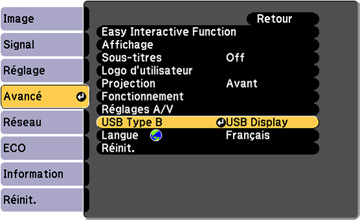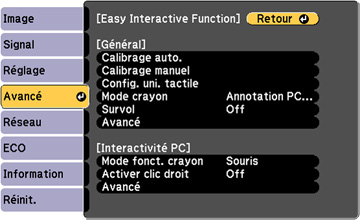Vous pouvez
naviguer, sélectionner et interagir avec les programmes de votre
ordinateur depuis l'écran projeté en utilisant les crayons
interactifs ou votre doigt (BrightLink 595Wi) comme
vous le feriez avec une souris.
Remarque: Les
utilisateurs d'OS X doivent installer Easy Interactive Driver avant
d'utiliser le mode Interactivité PC. Visitez le site Web
epson.com/support (É.-U.) ou epson.ca/support
(Canada) et sélectionnez votre projecteur (site Web présenté en
anglais seulement).